Copie música do computador para o iPhone usando 3uTools

Você pode copiar música do computador para o iPhone rapidamente com a ferramenta 3uTools.
Guia Rápido:
Etapa 1: Vá para Configurações -> Sua conta Apple ID.
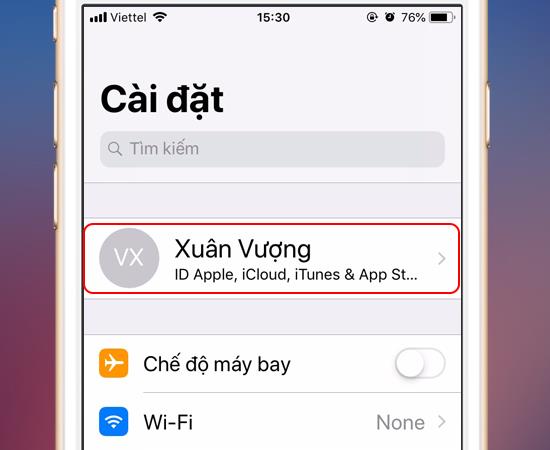
Etapa 2: Selecione iTunes e App Store.
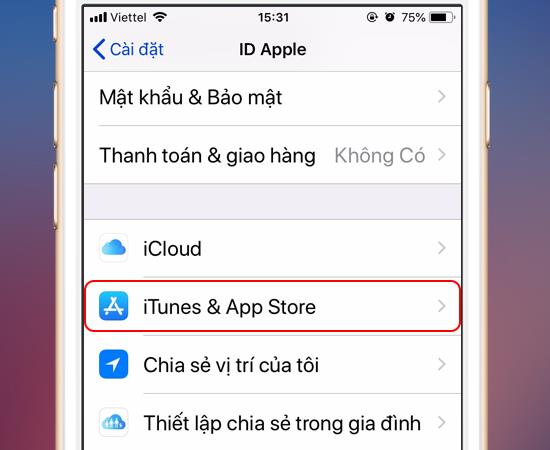
Etapa 3: Escolha Remover aplicativos que você não usa.
>>> Veja mais: Como definir MP3 como toque do iPhone?
Passo 1: Vá para Telefone -> Recentes -> Editar.
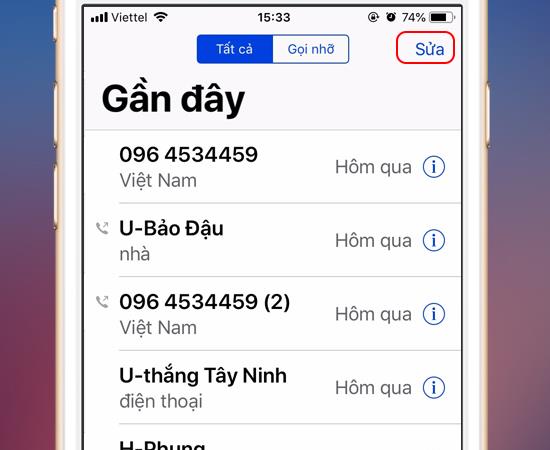
Etapa 2: Selecione Excluir -> Concluído para excluir o histórico de chamadas.
Etapa 1: Vá para Configurações -> Mensagens.
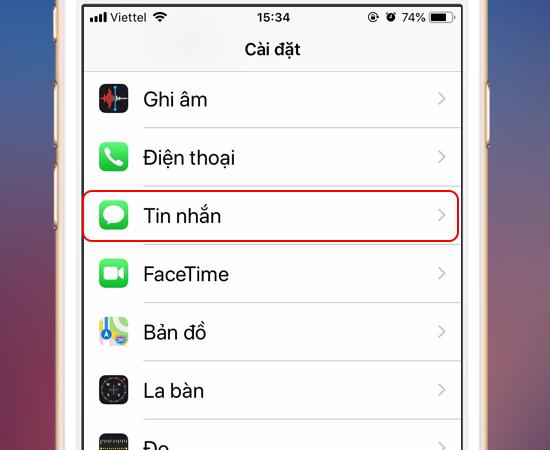
Etapa 2: Clique em Salvar mensagens.
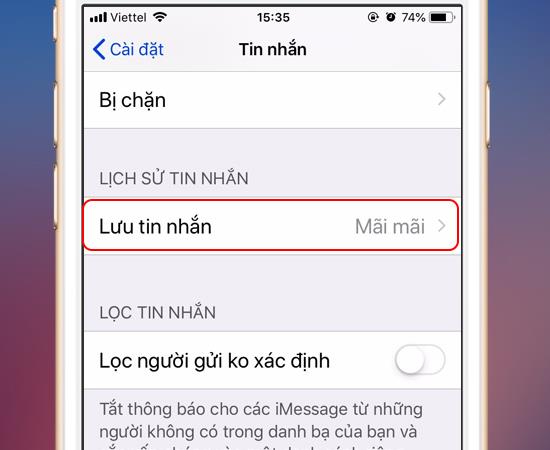
Etapa 3: Escolha salvar por 30 dias e clique em Excluir para apagar mensagens mais antigas.
Etapa 1: Vá para Configurações -> Safari.
>>> Veja mais: 3 passos para desligar o som para tirar fotos no bloqueio do iPhone japonês é o mais fácil.
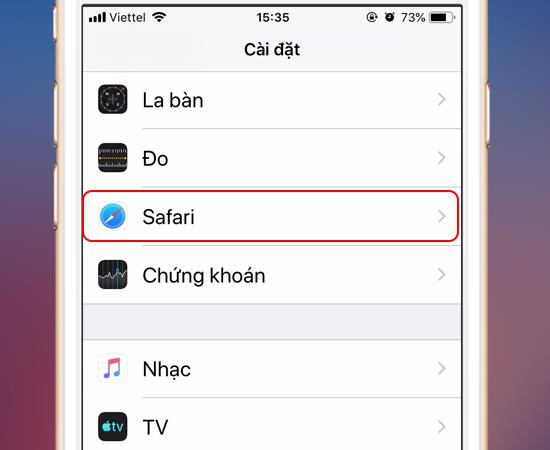
Etapa 2: Selecione Limpar histórico e dados do site.
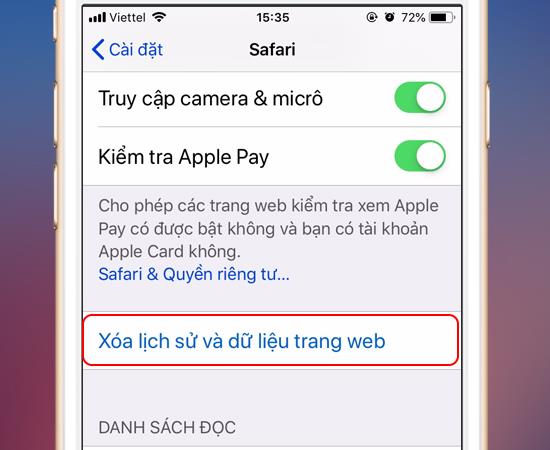
Após seguir essas etapas, seu iPhone deve executar de forma mais suave e eficaz. Essas maneiras não só aliviam a carga em seu dispositivo, mas também garantem um desempenho mais rápido ao usar suas aplicações e funcionalidades do dia a dia.
Boa sorte!
Você pode copiar música do computador para o iPhone rapidamente com a ferramenta 3uTools.
Aprenda a <strong>importar contatos do SIM para o telefone</strong> Samsung Galaxy J7 Prime com nosso guia passo a passo fácil e rápido.
Uma das principais coisas a se ter em mente ao usar um relógio de pulso é como usá-lo e removê-lo adequadamente para um uso prolongado. Aqui estão dicas essenciais para fazer isso corretamente.
Depois de descobrir as informações, a escolha de comprar um relógio está completa. Neste artigo, abordamos a dúvida: Como devo usar um relógio corretamente?
Descubra como alterar a vibração do botão Home no iPhone 7 e 7 Plus com este guia prático e útil.
Aprenda a instalar e habilitar o desbloqueio por impressão digital no Samsung Galaxy J7 Prime para maior segurança e conveniência.
A configuração de brilho da tela do Samsung Galaxy J7 ajuda a ajustar a hora em que o dispositivo desligará automaticamente quando não estiver em uso.
Aprenda a abrir rapidamente a câmera no Samsung Galaxy J7 Prime com nosso guia prático. Capture momentos incríveis sem complicações!
A tecnologia Virus Doctor da Samsung transforma a maneira como você percebe a qualidade do ar em sua casa, proporcionando ambientes mais saudáveis e confortáveis. Descubra seus benefícios e funcionamento.
Descubra os melhores emuladores de iOS para Windows, incluindo iPadian, Appetize.Io e outros, que oferecem funcionalidades para desenvolvedores e usuários em geral.
Encontre soluções eficazes para o erro de conexão do telefone Samsung com o computador. Este guia fornece passos práticos para facilitar a transferência de dados entre os dispositivos.
Você sabia que com os telefones iPhone, além do New Brand (100% novinho), a Apple também oferece outros tipos de iPhones a preços mais baixos, como o iPhone Certified Pre-Owned (CPO)? Descubra tudo sobre essa opção e como identificá-la!
Através do código KH / A, aprenda sobre a origem e a qualidade dos iPhones. Entenda se o modelo é de boa qualidade e descubra mais informações.
Cada iPhone possui seu próprio código de origem. Se o seu iPhone tem um código TA / A e você está se perguntando em que país é, leia o artigo abaixo para obter a resposta!
Reconhecer o rosto com a câmera IR em laptops como Asus aumenta a segurança do Windows Hello. Descubra como funciona a câmera infravermelha!








Filipe N. -
Muito bom! Mal posso esperar pra deixar meu dispositivo mais rápido. Obrigado pelas dicas
Diana A. -
Essas dicas são ótimas! Obrigada! Agora vou organizar meu celular
Luciana P. -
Já ouviu falar sobre o recurso de restaurar o iPhone? Pode ser útil! Vou tentar isso também
Gina F. -
As dicas de como deixar o iPhone mais suave e silencioso são ótimas! Obrigada, autor
Fernando K. -
Eu num tinha ideia que desativar as atualizações poderia ajudar, vou checar isso!
Liên Hương -
Muito bom, mas e se eu não souber quais aplicativos são desnecessários? Como posso descobrir
Thành Đạt -
Achei muito interessante! Tava precisando de algumas dicas assim. Vou testar e falar como foi
Maria Clara -
Adorei as dicas! Meu iPhone estava tão lento, mas agora tá mais suave que nunca. Obrigada
David Z. -
Só eu que fico desanimado quando vejo o meu iPhone travando? Espero que isso funcione
Tiago Martins -
Como assim meu iPhone tá tão lento? Vou colocar essas dicas em prática! Obrigado
Bruno S. -
Que legal descobrir esses truques! Estou ansioso para experimentar!
Alice V. -
Tô rindo aqui, porque meu iPhone tá sem espaço, mas amei as dicas! Valeu
Cátia P. -
Eu já tentei algumas dessas dicas e funcionaram. Vale muito a pena!
Vanessa S. -
Super dicas! Meu iphone tá bem travado, então preciso de todas as dicas possíveis
Bia Gomes -
Uau, eu não imaginava que apagar histórico poderia ajudar tanto. O meu estava cheio!
Hương Đà Nẵng -
Já testou desativar o modo de baixo consumo? Tô pensando em fazer depois de ler este artigo
Beto Ramos -
Adorei a dica de desativar notificações de aplicativos. Assim fica mais silencioso mesmo
Binh V. -
Fiquei realmente impressionado com o quanto um simples ajuste pode fazer! Vou tentar!
Linh mèo -
Haha, eu gostaria que meu iPhone voltasse a ser novo de novo. Vou usar essas dicas
Julia C. -
Fiquei emocionada porque finalmente encontrei uma solução pra meu celular novo voltar a ser rápido!
Lucas R. -
Adorei a parte de limpar o armazenamento. Meu celular tava tão cheio, já não estava aguentando
Milena Andrade -
Essas dicas são super úteis! Meu iPhone é quase um dinossauro, mas vou tentar!
Pablo IT -
Essas dicas são de ouro! Já compartilhei com meus amigos. Estou curioso sobre a parte de desativar atualizações
André Costa -
Eu sempre fico preocupado com a bateria do meu iPhone, espero que essas mudanças não afetem a duração
Kaique W. -
Alguém pode me ajudar a fazer backup antes de usar essas dicas? Não quero perder nada
Estela M. -
Você realmente me ajudou com esse post! Espero que melhore a performance do meu iPhone
Rafael T. -
Sim, concordo! Limpar armazenamento é uma excelente possibilidade, eu só esquecia de fazer isso
Mariana B. -
O segredo está na limpeza! Vou começar a fazer isso e ver se melhora
Felipe Silva -
Poxa, eu não sabia que só desativar algumas configurações já fazia tanta diferença. Vou tentar aplicar!
Thùy Linh -
Essas dicas sobre como deixar o iPhone mais silencioso são muito úteis. Vou testar já
Gustavo L. -
Parabéns pelo artigo! Você realmente ajudou muitas pessoas com essas dicas incríveis.
Rick L. -
Bah, adorei as dicas e vou testar tudo isso. Meu iPhone precisa de uma recuperação urgente
Quang vn -
As dicas são ótimas, mas cuidado com as configurações! Mudando muito, pode afetar o que a gente gosta
Luiza R. -
Esse artigo é um achado! Não vejo a hora de testar as dicas. Obrigada!
Mèo con -
Achei fofa a ideia de deixar meu iPhone como novo! Vou compartilhar essas dicas!
Duy Sinh 6789 -
Alguém já tentou des lembrar aplicativos antigos? Funcionou para mim!
Huyền Lizzie -
Tão bom ver que pequenas mudanças podem ter um impacto grande! Obrigada por compartilhar
Tiago N. -
Amei as dicas, mas eu sou um pouco desastrado, alguém tem dicas para não fazer merda
Jessy T. -
Oi? Preciso que alguém me ajude a saber como tirar aplicativos que eu não uso mais